A fejlesztők továbbra is új funkciókat vezetnek be alkalmazásukba a meglévő felhasználók megtartása és új ügyfelek vonzása érdekében.
Minden érmenek azonban két oldala van, így az új funkciók is. Például a WhatsApp utoljára tracker funkciója sok felhasználót zavarba ejt.
Ezért erre a funkcióra összpontosítunk a WhatsAppban, és megosztjuk mindazt, amit tudnia kell róla, például azt, hogy mit jelent, és hogy elrejtse és ellenőrizze az okostelefonon utoljára a WhatsApp-on látott képet.

Ellenőrizze a Whatsapp elrejtése utoljára látott lehetőséget
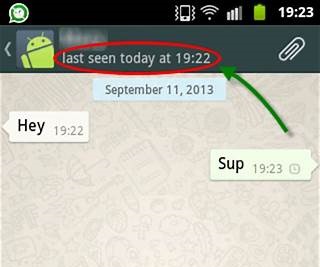
A WhatsApp szerint az utoljára látott szolgáltatás meg tudja mondani az utolsó időbélyegzőt, amikor egy partner WhatsAppot használt. Például az egyik kapcsolattartója azt mutatja meg, amelyet ma legutóbb 07: 45-kor láttak. Ez azt jelenti, hogy a WhatsApp nyitva van, és 07: 45-kor csatlakozik az internethez.
Másrészt, barátai ellenőrizhetik az időbélyegződet a WhatsApp-ban is. Figyelem: Nem rejthet el, ha online van.
Valójában néhány ember hihetetlenül hasznosnak találja ezt az időbélyeget. Amikor valami szörnyűség történik, például hurrikán, az emberek a WhatsApp utoljára látott funkciójával ellenőrizhetik, hogy barátaik jól vannak-e.
Az utoljára látott szolgáltatás egy két élű kard, amely lehetővé teszi barátaid állapotának ellenőrzését, és mások nyomon követését. Ha el akarja rejteni a WhatsApp-ban legutóbb látott állapotát, kövesse az alábbi lépéseket:
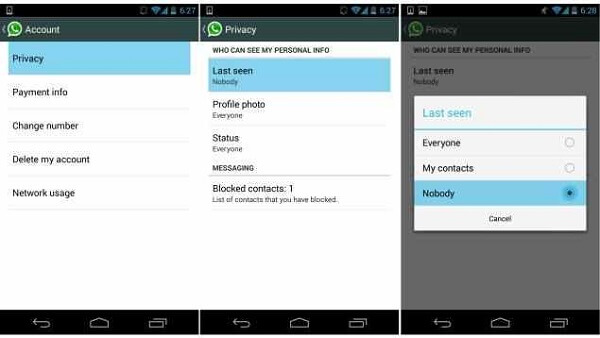
1 lépés Nyissa meg az alkalmazást, és koppintson a menüikonra, lépjen a Beállítások -> Adatvédelem -> Androidon utoljára látott elemre, és lépjen a Beállítások -> Fiók -> Adatvédelem -> Utoljára látott elemre.
2 lépés Három lehetőség van:
Mindenki: állapotát az összes WhatsApp-felhasználó láthatja.
Kapcsolataim: csak a névjegyek tekinthetik meg utoljára a WhatsApp-on. (Itt megismerheti a névjegyek felvételét a WhatsApphoz.)
Senki sem: bármelyik WhatsApp-felhasználó nem nézheti meg utoljára látott adatait.
Válassza ki a megfelelő lehetőséget az Ön igényei szerint. Azt is megteheti keressen más rejtett alkalmazásokat az iPhone készüléken ezen keresztül.
Ha barátja nem rejti el a WhatsApp legutóbb látott funkcióját, akkor lépjen a WhatsApp Chats fülére, válassza ki a beszélgetést, és megtekintheti a dátumot és az időt. Miután a barátaid elrejtették ezt a funkciót, a legutóbb látott nyomkövetőt kell használni a WhatsApp számára. Példaként a WhatsDog-t használjuk.
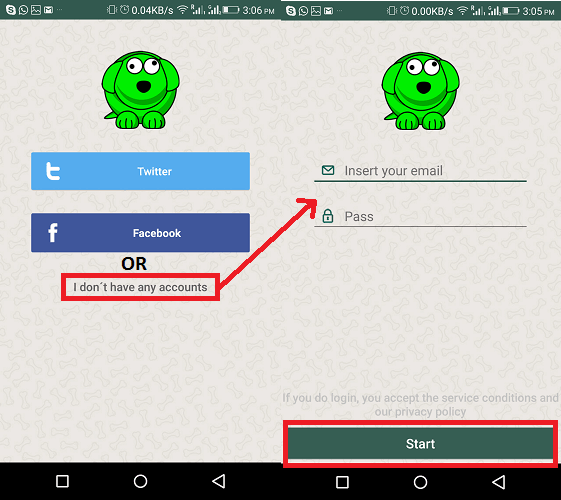
1 lépés Telepítse a WhatsDog alkalmazást mobil eszközére, és nyissa meg. Három módon lehet bejelentkezni: Twitter vagy Facebook fiókjába, vagy új fiókot hozhat létre e-mailjével.
2 lépés Koppintson a Start gombra a következő képernyő megnyitásához, majd válassza ki, hogy mely névjegyeket kívánja figyelni az utoljára látott állapotra. A megerősítéshez nyomja meg az OK gombot.
3 lépés Ezután a képernyő jelenik meg, ahol a kapcsolatok utoljára látott adatai jelennek meg.
Jegyzet: Ha abba szeretné hagyni a névjegyek követését, válassza ki azt, érintse meg a Beállítások ikont a jobb felső sarokban, majd érintse meg a Név törlése a WhatsDogból lehetőséget. Sőt, ez a WhatsApp számára utoljára megfigyelt nyomkövető képes értesíteni Önt, ha egy kapcsolat felkerül a WhatsApp oldalra.
A WhatsApp utoljára látott funkció hasznos, és néhányan arra bíznak, hogy megtudja, vajon az üzeneteket a címzett látta-e. Ha törli a csevegést, mielőtt a barátja látja, Android Data Recovery segíthet az üzenetek visszavételében.
Android Data RecoveryUgrás a Mac-re

A WhatsApp üzenetek helyreállítása
1 lépés Az Android Data Recovery telepítése
Töltse le és telepítse az Android Data Recovery szoftvert számítógépére, majd nyissa meg. Csatlakoztassa Android telefonját a számítógéphez egy USB kábellel, és kövesse a képernyőn megjelenő asszisztens lehetőséget USB hibakeresési mód. Kattintson az OK gombra a következő ablak megnyitásához.
2 lépés A törölt WhatsApp üzenetek előnézete
Jelölje be a jelölőnégyzeteket a WhatsApp és a WhatsApp Attachments előtt. Az előnézeti ablakba belépéshez nyomja meg a Következő gombot. Ezután tekintse meg az összes WhatsApp üzenetet a részleten, és válassza ki azokat a csevegőket, amelyeket vissza szeretne adni.
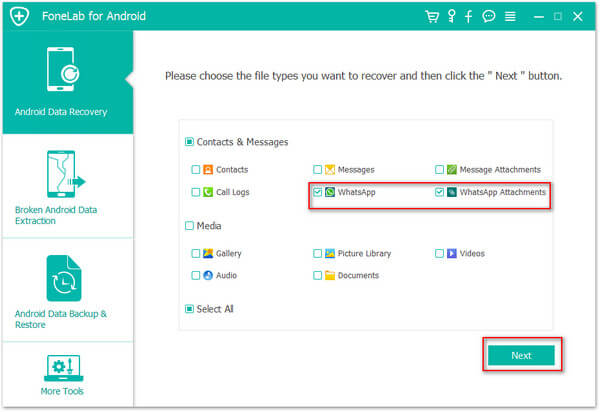
3 lépés Az elveszett üzenetek helyreállítása a WhatsApp alkalmazásból
Végül kattintson a Visszaállítás gombra, dobjon el egy megadott helyet a mentéshez, ha a rendszer erre kéri, majd kattintson a Visszaállítás gombra a helyreállítási folyamat elindításához.

Ha iPhone készüléket használ, csak olvassa el ezt az oldalt a megtekintéshez és a megjelenítéshez rejtett WhatsApp üzenetek helyreállítása.
következtetés
Ebben a bejegyzésben egy hasznos funkcióról tárgyaltunk a WhatsAppban, Utoljára láttam. Nagyon sok információt mondhat el, ha helyesen használja. Egyesek elrejtik a funkciót, hogy megakadályozzák mások kémkedését. Még mindig vannak módszerek annak ellenőrzésére, hogy a WhatsApp utoljára látott-e még akkor is, ha rejtett, és megosztottuk az eljárás megvalósítását. Másrészről, az elveszített WhatsApp üzenetek visszaszerzése érdekében az Aiseesoft Android Data Recovery a legjobb megoldás. Ez nem csak egyszerűen használható, hanem az elveszített beszélgetések visszaállítása nélkül is.